Подршка натпис.Јабука.цом / иПхоне / Врати у иПхоне-у, режиму опоравка, узроцима и методама решавања

- 4479
- 1412
- Miss Alonzo Murphy
Аппле-ови уређаји могу наићи на екран за опоравак који приказује иТунес кабл и екран за контролу телефона. Приликом поновног покретања, ако се проблем не елиминише, порука се приказује у горњем делу екрана са референцом. Овај режим се може догодити због грешака приликом рефлексије или ажурирања иПхоне-а. Али шта да уради ако корисник није починио такве манипулације својим гаџетом, јер је разлог за изглед не мора нужно у случајевима да је горе написано горе.

Окренемо се коришћењу предложених и детаљних метода грешке елиминирајући у чланку.
Једноставна решења
Одмах бисте требали покушати да поново покренете уређај на којем је дошло до проблема. Постоји шанса да се текст више неће приказати и можете наставити да радите са иПхонеом. Поступак преноса се изводи у складу са стандардним упутствима:
- Притисните и држите тастер за укључивање смештене на врху десне стране случаја. Сачекајте да опција "искључите" опцију, а затим држите прст десно. ИПхоне се треба искључити.
- Сада морате поново да укључите уређај, притиском на и држање бочног дугмета до тренутка када се Аппле логотип не прикаже.
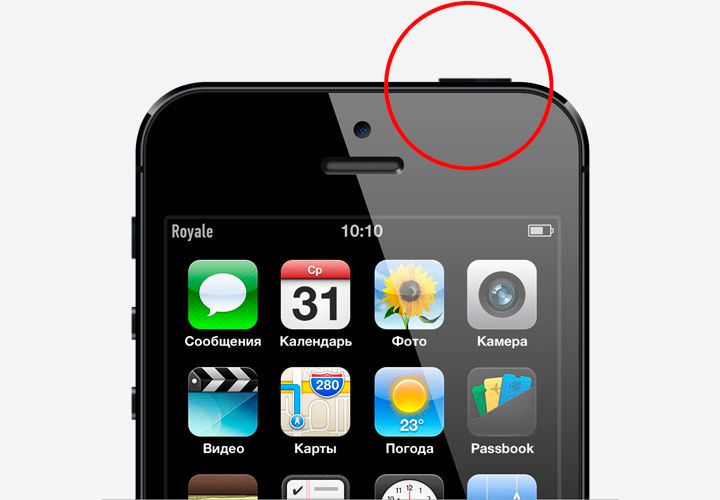
Ако поступак не доноси никакав резултат, а екран и даље остаје у режиму опоравка, покушајте поново да поново инсталирате ОС вашег гаџета, док ће сви подаци бити сачувани. Да бисте то учинили, на рачунару са Мац ОС-ом, или Виндовс, иТунес најновије верзије треба да се преузме са службене веб странице Аппле-а. Тада се изводе следеће радње:
- Уређај мора бити повезан са рачунаром са каблом који се испоручује са иПхонеом, као и иТунесом.
- Биће приказани проблем са [име и моделом Гадгета], мора се ажурирати или вратити ", са предложеним опцијама за акције.
- Изаберите опцију "Ажурирање", што значи да ће се ИОС поново инсталирати очувањем свих ваших личних података.

Даље, чланак ће размотрити шта да уради са подршком ЦОМ иПхоне Ресторе, који није нестао раније коришћења операција раније.
Савет. Овде можете користити програм Тенорсхаре Реибоот. Програм има кључ за излазак из режима опоравка (подршка.Јабука.ЦОМ / иПхоне / Враћање) и такође могу да исправе друге проблеме са системом иОС.Елиминисање проблема кроз иТунес
Ова званична метода је највероватније да ће решити проблем. Поред тога, то је апсолутно сигуран за ваш уређај, а сачувани ће сви важни лични подаци који се чувају. Ова метода је упућена у случају било каквих проблема са оперативним системом, због којих се иПхоне не може правилно покренути.
Таква одлука је већ у овом чланку разматрано мало више. Поступамо према следећем алгоритму акција:
- На систему, покретање Виндовс-а, морате да инсталирате иТунес преузете са службене веб странице Аппле (ако се то још није урађено). Ако је МАЦ оперативни систем, а затим, поред апликације, да преузме најновију верзију софтвера.
- Повежите рачунар и иПхоне користећи родни кабл који се испоручује са уређајем. Услужни програм ће писати о потреби решења проблема са гадгетом.
- Предложене ће три опције: "Откажи", "Врати" и "Ажурирање". Треба да одаберете трећу тачку, јер ће вам омогућити да поново инсталирате ОС без губитка података на вашем уређају.
Шта да учините онима који чак и не помажу у овом упутству од Аппле-ове подршке у чланку се разматра још нижи. Порука са иПхоне-а на екрану треба да нестане, важно је само решење посебно за ваш уређај.
Инсталирање ажурирања за Мац
Ажурирања ОС-а побољшавају перформансе, стабилност и исправљају бројне грешке у систему и такође утичу на рад других програма (иТунес, који је повезан на иПхоне, Апп Сторе, Сафари), који су део Мацоса. Након што их инсталирате, покушајте да користите методу иТунес да бисте уклонили натпис у вези са веб локацијом Аппле Тецхницал Суппорт.
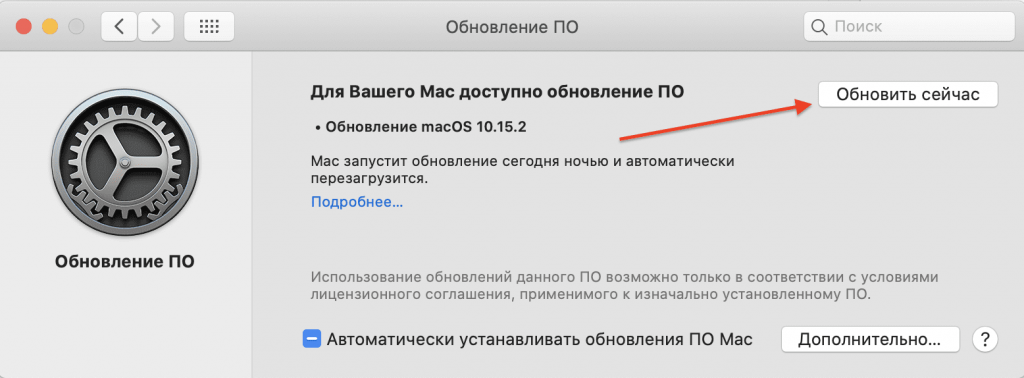
У зависности од ОС-а, метода добијања најновијих верзија ће се разликовати. За уређивачку канцеларију Мац Мојаве и следећи алгоритам акција користи се:
- Отворите одељак Системске насеље у менију Аппле, а затим изаберите ставку "Ажурирај ПО" да бисте проверили доступност приступачне нове верзије.
- Биће приказана листа застарених компоненти који су откривени на екрану, можете се упознати са информацијама кликом на "Прочитајте више". Кликните на дугме "Ажурирај сада" да бисте започели преузимање одабраних најновијих верзија.
- Ако је интерфејс пише да није пронађено ништа и најновије исправке су већ постављене у систему, то значи да су тренутна верзија и програми система већ релевантна и не захтева утоваривање.
На ранијим верзијама МАЦ-а, ажурирања система се добијају у програму Апп Сторе, у одговарајућем одељку.
Исправно повезивање паметног телефона на рачунар
Пре употребе методе која се односи на натпис уз грешку на иПхоне-у помоћу иТунес-а, морате да будете сигурни да је веза за уређај правилно повезана са рачунаром.
Кабл са паметног телефона треба да буде цео, без видљивих и унутрашњих оштећења, а не да се прекине и збуњује и шта долази са иПхонеом. У другом случају, уређај можда неће наћи рачунар, чак и ако је заиста повезан.
Програм треба да буде покренут и очекује гадгетску везу. Након што је на монитору означио поп -п -П-ом, изаберите радњу. Упуте су користили дугме "Ажурирај" како не прате похрањене податке на телефону.
Ако услужни програм не може да открије телефон, онда је вриједно да се осигура да су потребни возачи доступни (овај поступак се обично аутоматски јавља, када је уређај први пут повезан), као и у добром стању кабела.
Елиминишемо проблеме са иПхонеом користећи Реибоот
Тенорсхаре Реибоот је условни програм за депозит који омогућава алате за решавање великог броја потенцијалних проблема са иПхонеом. Да бисте изашли из режима опоравка, мораћете да направите само један клик миша. Део функционалности дат је без накнаде, преостали моћни алати морају се купити (испоручено са лиценцом).
Програм је компатибилан са свим новим верзијама ИО-а, почевши од верзије 6. Модел повезаног уређаја када се открије биће приказан у доњем левом углу интерфејса прозора програма.
Како се користи Реибоот
Контактирајте коришћење корисности у случају било каквих системских проблема (замрзава, немогућност учитавања иОС-а, белог или црног екрана, заглављен у режиму опоравка) са иПхонеом који није повезан са механичким оштећењем.
Можете да преузмете бесплатну копију програма са званичне веб странице за Виндовс 10 или испод, или Мац ОС 10.9 и више. Након инсталације, Тенорсхаре Реибоот ће затражити прикључак паметне телефоне путем УСБ кабла. Затим само требате да изаберете одређени предмет за случај, на пример, "Изађите из режима опоравка". Са једним кликом миша, услужни програм ће почети да аутоматски врши скуп радњи да исправи тренутну грешку.
Надамо се да је чланак био користан и успели сте да поправите тренутну грешку са паметним телефоном. Оставите преглед или жељу у нижим коментарима, ово ће нам помоћи да побољшамо квалитет материјала на нашем порталу.

